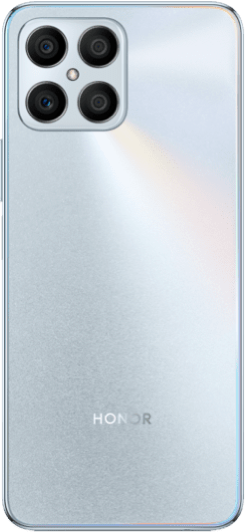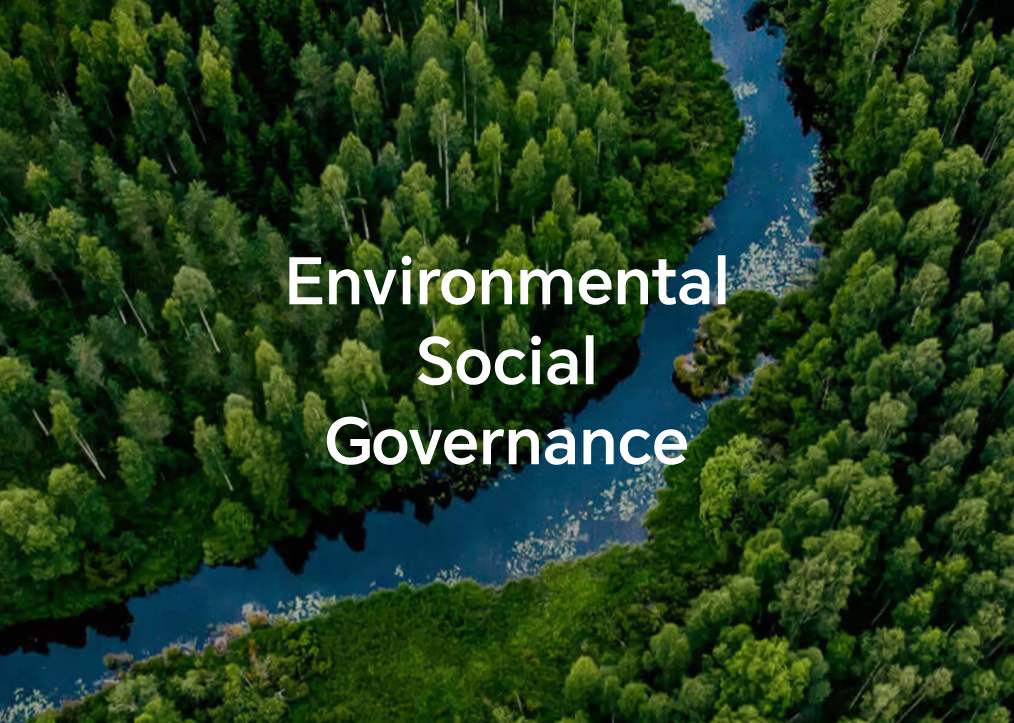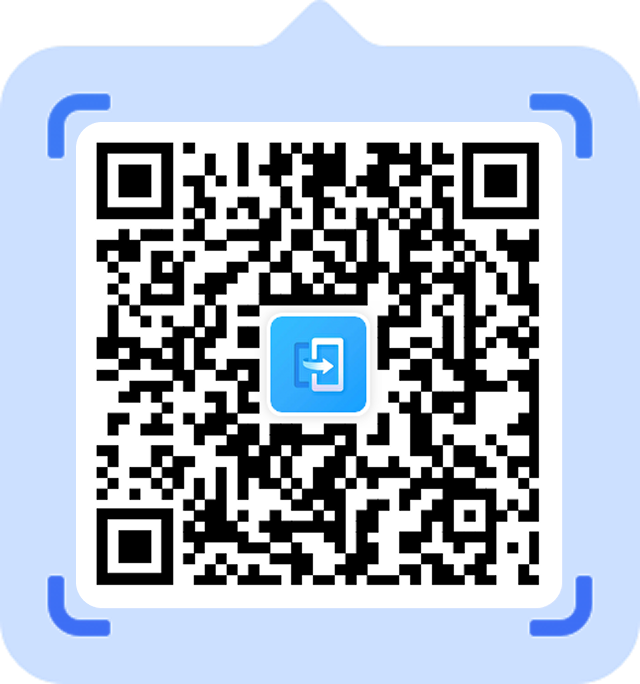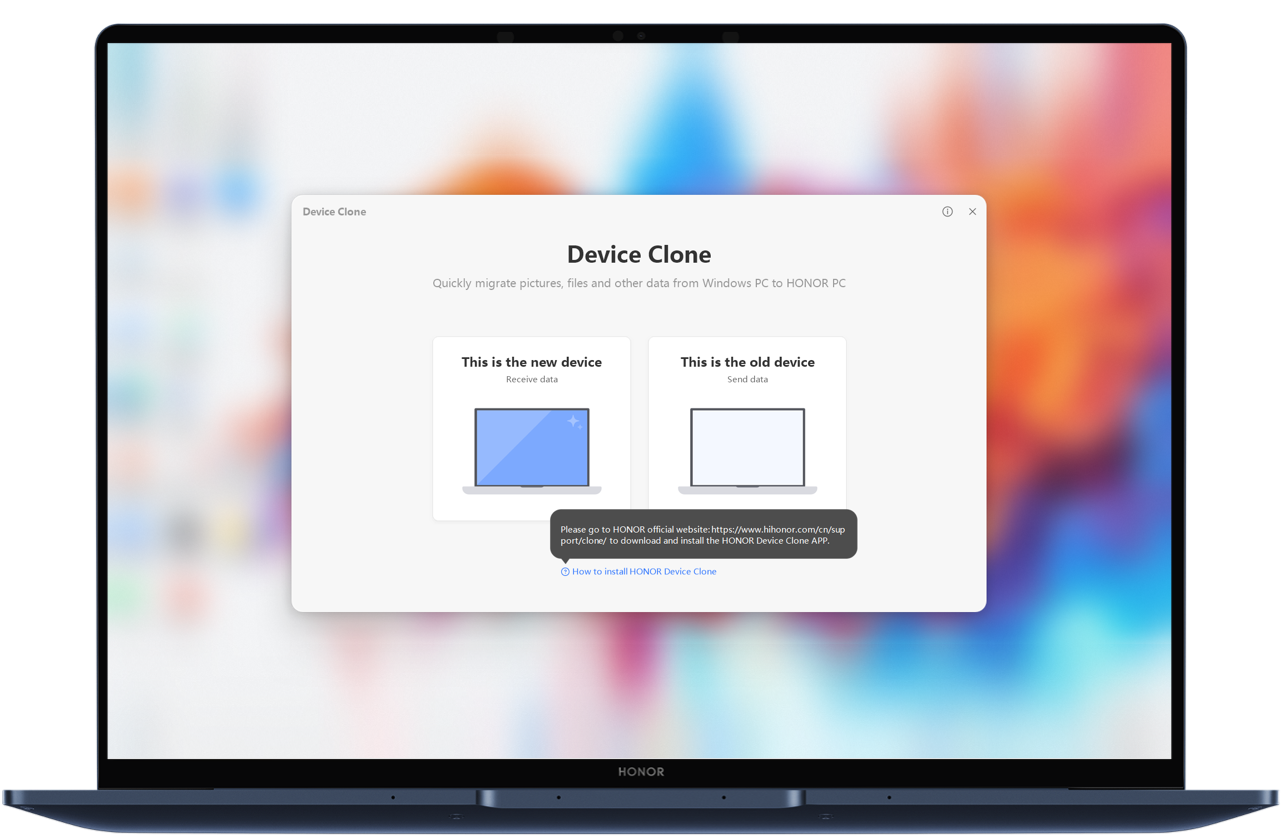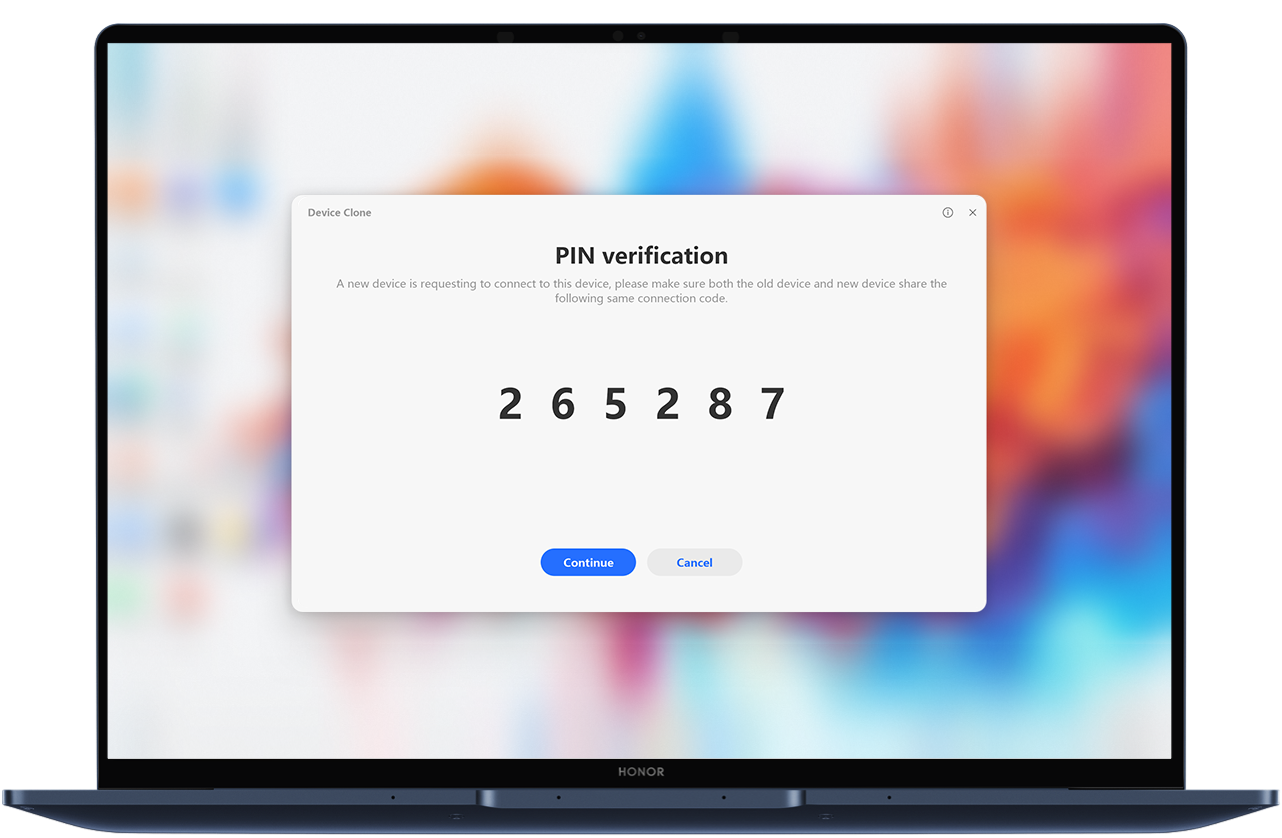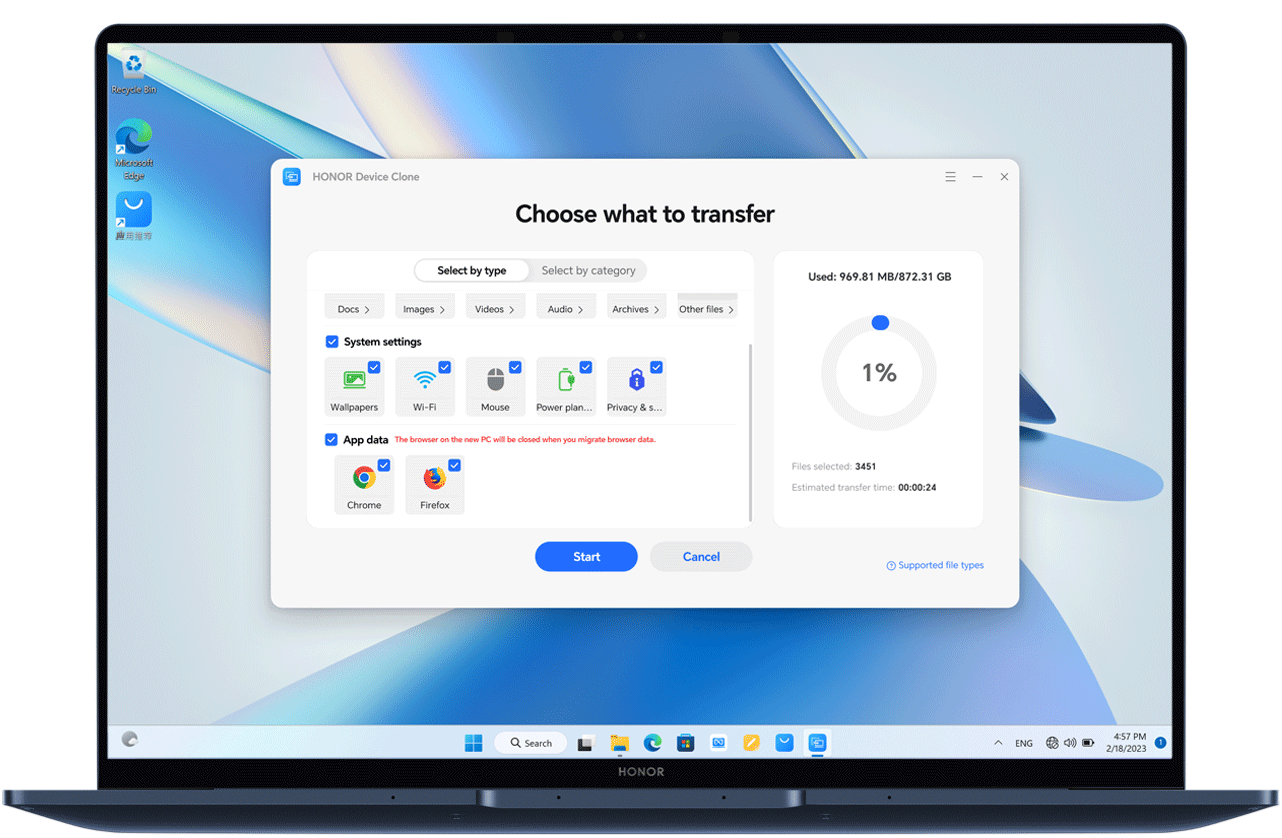HONOR Device Clone
Pametno preklapljanje z enim samim skenom
Odmor za kavo, podatki preneseni
Podatki šifrirani, zasebnost zaščitena
HONOR Device Clone Vodič
*Kloniranja ni mogoče izvesti v načinu letenja.
*Med kloniranjem ne uporabljajte drugih funkcij.
*Slike so samo za referenco. Dejanska stran se lahko razlikuje.
*Funkcija Device Clone deluje le na napravah z Android 7.0 / iOS 8.0 ali novejšim.
Prenesite podatke iz starega PC na nov HONOR PC
Visokohitrostni prenos podatkov
Brezžični prenos do 90 MB/s na podlagi minimalističnega komunikacijskega protokola, ki omogoča enostavno migracijo podatkov na nov PC.
*Podatki iz HONOR Lab. 90 MB/s je najvišja dosežena hitrost na HONOR PC-jih v laboratorijskem okolju. Dejanska hitrost je odvisna od okolja in modela.
Enostaven prenos osebnih
datotek in fotografij
Datoteke, vključno s slikami, videoposnetki in dokumenti, del nastavitve sistema Windows, zaznamki brskalnika in zgodovina brskanja (v Edge, Chrome in Firefoxu), lahko nemoteno prenesete s starega PC na novega. Poleg tega lahko ponastavite prekinjene prenose tam, kjer so bili prekinjeni, ali ob nepričakovanih napakah.
*Sistemske datoteke Windows niso podprte.
-
1. Odprite Device Clone in izberite vaš stari in novi PCNa novem PC-ju v aplikaciji PC Manager odprite Device Clone in izberite »To je nova naprava«. Na stari napravi namestite in odprite Device Clone ter izberite »To je stara naprava«.*HONOR PC Manager, ki podpira Device Clone, se nenehno posodablja. Prosimo, preverite dejansko stanje. Aplikacijo lahko prenesete tudi ročno.
-
2. Povežite staro in novo napravoNa novi napravi izberite staro napravo, s katere želite prenesti podatke. Po vrstnem redu potrdite staro in novo napravo, da dokončate povezavo.
-
3. Izberite podatke za migracijo in začnitePo povezavi na novi napravi izberite podatke za migracijo, kliknite »Prenos« in počakajte, da se migracija zaključi.
Pogosta vprašanja
-
1. Katerih podatkov ni mogoče migrirati?
- Skritih datotek in bližnjic ni mogoče migrirati. Aplikacije in datoteke v mapah s programi niso podprte za migracijo. Pot vsebuje Program File ali Program Files (x86)*.
Opomba: * Sistemske mape niso podprte za migracijo: korenska mapa vsebuje mapo Windows
* Izdelki podpirajo migracijo zaznamkov in zgodovine brskanja (v Edge, Chrome in Firefoxu)*
- Skritih datotek in bližnjic ni mogoče migrirati. Aplikacije in datoteke v mapah s programi niso podprte za migracijo. Pot vsebuje Program File ali Program Files (x86)*.
-
2. Zakaj v Device Clone ni možnosti »Sistemske nastavitve« ali »Migracija aplikacij«?
- Prosimo, posodobite HONOR PC Manager na različico 17.0.0.118SP2 ali novejšo, ali Device Clone na V17.0.0.12 ali novejšo.
Opomba: * Migracija »Sistemskih nastavitev« vključuje nastavitve ozadja, WLAN, miško, načrt upravljanja porabe in zasebnost, kjer:
a. Nastavitve ozadja vključujejo samo slike ali enobarvna namizna ozadja, prednameščene ohranjevalnike zaslona sistema Windows in kontrastne teme, ne pa tudi ozadij zaklenjenega zaslona ali ohranjevalnikov iz aplikacij drugih ponudnikov;
b. WLAN nastavitve vključujejo samo ime in geslo Wi-Fi, na katerega ste bili povezani prej. Pozneje se lahko brez vnosa gesla neposredno povežete na ta Wi-Fi;
c. Nastavitve miške vključujejo samo »Primarni gumb miške«, »Hitrost kazalca«, »Premaknite kolešček miške za pomikanje več vrstic hkrati/naenkrat po zaslonu«, »Število vrstic za pomik naenkrat« in »Pomikajte neaktivna okna, ko premaknem kazalec nad njih«;
d. Nastavitve načrta porabe vključujejo le štiri možnosti v Nastavitve->Sistem->Baterija->Zaslon & spanje, in sicer: »Brez povezave z napajanjem izklopi PC po nedejavnosti«, »S povezavo z napajanjem izklopi PC po nedejavnosti«, »Brez povezave z napajanjem preklopi PC v spanje po nedejavnosti« in »S povezavo z napajanjem preklopi PC v spanje po nedejavnosti«.
e. Nastavitve zasebnosti vključujejo status stikala za tri možnosti v Nastavitve -> Zasebnost in varnost -> Splošno, in sicer "Dovoli spletnim mestom, da zagotavljajo vsebine, lokalno prilagojene na podlagi mojega seznama jezikov", "Dovoli sistemu Windows sledenje zagonom aplikacij za izboljšanje rezultatov menija Start in iskanja" ter "Prikazuj predlagano vsebino v aplikaciji Nastavitve", prav tako pa tudi status stikala za "Spletno prepoznavanje govora" v Nastavitve -> Zasebnost in varnost -> Glas.
- Prosimo, posodobite HONOR PC Manager na različico 17.0.0.118SP2 ali novejšo, ali Device Clone na V17.0.0.12 ali novejšo.
-
3. Kateri so možni vzroki za izjemo med prenosom podatkov?
- Med prenosom podatkov ne izvajajte drugih opravil, kot so brisanje, dodajanje ali spreminjanje datotek ali map, ali uporaba druge programske opreme, saj se lahko v ozadju izvaja delo z datotekami ali mapami.
-
4. Kaj naj naredim, če pride do izjeme med prenosom podatkov?
- Datoteke, ki jih prej ni bilo mogoče prenesti, lahko ponovno prenesete z uporabo funkcije nadaljevanja.
-
5. Med prenosom se zataknem na strani za prenos in vrstica napredka se dolgo ne premakne. Kaj naj naredim?
- Če vsebina zaznamkov in zgodovine brskalnika, ki jo prenašate, obsega preveč podatkov, je lahko vrstica napredka počasna. Prosimo, bodite potrpežljivi.
-
6. Ko nova naprava poišče staro napravo in kliknete »Nadaljuj« na novi napravi, se na stari napravi ne prikaže koda PIN ali na vmesniku nove naprave pride do napake. Kaj storiti?
- Ponovno zaženite Bluetooth na obeh napravah in poskusite znova.
-
7. Povezava ni možna, če naprave, ki niso HONOR uporabljajo Device Clone?
- Pri uporabi Device Clone na napravah, ki niso HONRO morata biti obe napravi povezani v isto omrežje.
-
8. Različica ni združljiva. Posodobitev?
- Če uporabljate Device Clone prek PC Manager, ga posodobite prek vmesnika za posodobitev PC Manager. Če uporabljate aplikacijo Device Clone, jo posodobite v njenem meniju Nastavitve.
-
9. Zakaj Chrome in Firefox na starem računalniku nista prepoznana?
- Prenos podatkov brskalnika zajema samo aplikacije, zaznamke in zgodovino brskanja tistih, ki so bili preneseni in nameščeni z njihovih uradnih spletnih strani.